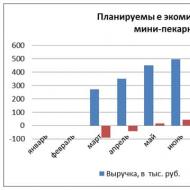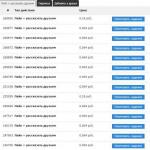Нестабилна връзка. Нестабилна Wi-Fi връзка: ние решаваме проблема сами. Интернет изчезва - защо?
Електронни джаджи: компютри, лаптопи, смартфони и таблети се намират във всеки дом. За да гарантират, че всички устройства получават неограничен достъп до интернет, потребителите инсталират рутери в апартаментите си. Тези устройства осигуряват безжичен достъп до мрежата от една изходна точка. Но тук хората се сблъскват със ситуация, при която интернет периодично изчезва през рутера. Ще ви кажем как да разрешите проблема сами, без да привличате специалисти.
wi fi може да изчезне на всяко устройствоВъзможни причини
Ако скоростта на интернет варира, проверете достъпа на рутера до мрежата. Когато достъпът е стабилен, индикаторите трябва да светят постоянно в зелено. Когато има проблем по линията, индикаторите мигат. Мрежата изчезва поради смущения или неправилни настройки на устройството. Можете да разрешите ситуацията, като рестартирате рутера, за това има бутон на задния панел.
ГЛЕДАЙ ВИДЕОТО
Ако Wi-Fi връзката е изгубена, на екрана на монитора се показват следните съобщения:
- Няма достъп до интернет. Проблемът е причинен от неправилна връзка или проблем с линията. В този случай интернет чрез кабелна връзка и отдалечен достъп изчезва.
- Получаване на IP адрес. поради неправилни мрежови настройки. Проверете настройката в Центъра за споделяне на мрежи.
- Изгубена връзка. Ако е постоянно, регулирайте настройката на мощността. По-специално, деактивирайте деактивирането на мрежови адаптери, за да пестите енергия.
Ако сигналът е нестабилен и скоростта оставя много да се желае, свържете се с техническата поддръжка на вашия доставчик.
важно! Отговорностите на доставчика не включват настройка на домашна връзка, ако този елемент не е посочен в споразумението за свързване!
Ако няма технически повреди по линията, но нивото на сигнала все още е ниско, може би проблемът е в приемането. Ако Wi-Fi на телефона ви се загуби, преместете притурката си по-близо до точката за достъп. Скоростта се е увеличила, което означава, че има смущения по пътя между устройството и рутера. Изходът би бил инсталирането на допълнителна усилваща антена. Когато нивото на сигнала не зависи от разстоянието между устройството и точката за достъп, трябва да потърсите свободен канал за връзка. Тази ситуация е типична за жилищни сгради, където няколко рутера работят на една и съща честота. Нека да разгледаме как да разрешим този проблем.
Как да се свържа със свободна честота?
Ако Wi-Fi на рутера е изчезнал, тогава трябва да инсталирате програмата InSSIDer на вашия компютър. Приложението ще сканира за налични безжични мрежи и ще покаже свободни канали с графично изображение.
Моля, имайте предвид, че помощната програма струва пари. Безплатната версия е достъпна само за мобилни устройства с Android.
Нека разберем как работи помощната програма.
От същата графика става ясно, че четвъртият канал е свободен. За да отстраните проблеми с връзката, трябва да свържете рутера към различна честота.
Моля, обърнете внимание, че е препоръчително да изберете канал, който е най-отдалечен от другите използвани честоти. Струва си да се има предвид, че честотната ширина варира между 20-40 MHz, а каналите са разположени на 5 MHz един от друг. Съответно избраната честота неизменно ще се припокрива със съседните. Изборът на правилния канал ще реши проблема, когато лаптопът загуби Wi-Fi мрежата. Струва си да се отбележи, че моделите на рутери имат от 11 до 13 канала за налична връзка, така че преконфигурирането на устройството няма да бъде трудно.
Ако мрежата на телефона ви изчезне, мобилното приложение ще ви помогне. Тази помощна програма не само ще определи безплатната честота, но и ще помогне да се провери качеството на приемане в различни точки на апартамента. Приложението показва графично представяне на безжични мрежи, което ви позволява да изберете оптималната честота. Благодарение на това можете да коригирате ситуацията, когато Wi-Fi на вашия таблет или мобилно устройство изчезне.
Други възможности
Трябва да проверите настройките по подразбиране на рутера.
- Инсталираните параметри трябва да съответстват на препоръчаните. Ако има несъответствия, устройството не работи правилно. Някои рутери може да не са в състояние да се справят с потока от информация.
- Освен това бюджетните модели не поддържат двучестотна работа. Високата скорост и връзката с двоен поток прегряват рутера. Резултатът е нестабилна работа и безпричинни прекъсвания на връзката. В този случай решението на проблема е смяната на рутера.
Има няколко възможности за излизане от ситуацията, като използвате предоставените съвети, можете да установите стабилна безжична връзка във вашия апартамент.
Без преувеличение нашето съвремие може да се нарече информационно. Всеки ден хора от цял свят отиват онлайн, за да намерят необходимата информация и да „посетят“ своите приятели или роднини. Някои хора обичат компютърните игри, които примамват с красивия си виртуален свят, достъпен и чрез световната мрежа. Какво да кажа, много от нас почти буквално живеят там. Но рано или късно интернет периодично изчезва, което предизвиква определени емоции.
Защо се случва това и кой е виновен за това? Но най-важното е какво може да се направи в настоящата ситуация?
И целият свят не стига, или Кой ни дава интернет
Без съмнение и едва ли някой ще спори с това, Интернет е значително постижение, на което човек е способен. Можем да кажем, че това е цял свят, в който има почти всичко, от което може да се нуждаете. Това са електронни списания, книги, полезни статии в различни сайтове и много други. С помощта на интернет можете да научите нещо ново, да се усъвършенствате и дори да намерите подходяща работа.
Но ето един интересен въпрос: "Кой ни дава интернет?" В ежедневието ни има голям брой термини, които идват от различни езици. Думата доставчик не е изключение - в нея веднага се вижда нещо „чуждо“. Междувременно това определение не крие нищо повече от компания, която предоставя достъп до световната мрежа на жителите на много страни.
Има първични и вторични доставчици. Първият от тях разпределя трафик в големи обеми, докато вторият наема канали от тях. Жителите на почти всички страни по света използват услугите на вторични доставчици.
Защо се губи връзката?
Разбрахме откъде идва интернет. Разбира се, това е повърхностно, но ако трябва да знаете повече, по-добре е сами да посетите сайтовете. Ние се интересуваме повече от това защо интернет периодично изчезва. Понякога това може да се случи по вина на доставчика, но за щастие не толкова често.
Но нека не обвиняваме никого, а по-скоро нека го разберем и изброим много вероятни причини за това поведение на Интернет.
Най-очевидният е механичен.
Преди време интернет беше свързан чрез телефонната мрежа. Скоростта беше много ниска, дори изтеглянето на една добра снимка отне няколко минути и не можете да се обадите - линията беше заета. След това обаче скоростта се подобри малко и линията стана свободна за телефонни разговори. Сега никой не може да бъде изненадан от оптичен кабел и развитието на комуникациите не стои неподвижно, всичко се свежда до увеличаване на честотната лента.

Сега почти всеки абонат има канал, свързан не директно към компютър, както често се случваше преди, а към специално оборудване, което го разпространява към други устройства (лаптоп, таблет, смартфон и др.). И ако някой няма достъп до сайта, той се чуди защо интернет през рутера периодично изчезва?
Загубата на мрежа може да бъде от механичен характер: повреда на кабела, който отива към устройствата, или на самото устройство (рутер или модем). Струва си внимателно да инспектирате устройството, както и кабела; може би има места, където е протрит или открит. Възможно е и прекъсване на вътрешните проводници.
Хардуерна повреда
Ако оборудването е в идеално състояние, но все още няма интернет, тогава причината може да е другаде. Работата е там, че често настройките, направени при първото свързване на рутера, се губят. Може би поради някаква грешка, но резултатът е очевиден - нямате достъп до интернет.
Рутерът е доста сложно устройство, в което са скрити:
- ПРОЦЕСОР;
- електронна памет;
- фърмуер.
Някои модели може дори да имат пълна операционна система. Такъв проблем, когато WiFi интернет периодично изчезва, може да се крие както в хардуера, така и в фърмуера. Възможно е да е неправилно актуализиран, което също се отразява негативно на работата на оборудването.

Можете да решите проблема, като нулирате вашия рутер. Това може да стане по различни начини:
- Стартирайте браузъра си и въведете желания IP адрес в адресната лента. В зависимост от хардуерния модел това може да е 192.168.0.1 или 192.168.1.1. В прозореца, който се показва, трябва да въведете вашето потребителско име и парола. Ако не са променени, тогава по подразбиране е администратор. След това трябва да действате въз основа на модела на рутера. Трябва да потърсите елемент, свързан с възстановяване на фабричните настройки.
- Този метод е по-лесен - на гърба на устройството има малък черен бутон с надпис WPS RESET. Понякога може да бъде скрит в кутията и за да стигнете до него, ще ви трябва обикновена игла за шиене. За да нулирате настройките, трябва да задържите бутона натиснат за 10 секунди.
Някои модели може изобщо да нямат такъв бутон. В този случай можете да разрешите проблема, когато интернет на вашия компютър периодично изчезва само с първия метод.
Ремонтни дейности
Понякога връзката може да бъде загубена дори без вина на абоната. Кабелът може да се повреди не в апартамента, а извън него. Например строителите започнаха ремонтни дейности на входа, по време на които не може да се изключи възможността за случайно увреждане на кабела. В този случай си струва да се свържете с доставчика, който отговаря за отстраняването на неизправности.
Извънредни ситуации
Но в някои случаи интернет може действително да бъде прекъснат поради доставчика. Причината може да е неизправност в хардуера. Или може да е аварийно - може кабелът да е скъсан някъде или нещо друго. В този случай интернет може да отсъства от няколко минути до часове.

В този случай остава само да се свържете с горещата линия и да съобщите за проблема. След това спокойно изчакайте, докато тя бъде елиминирана. Такива случаи са редки, но уместни. Затова си струва да разгледаме други причини, поради които интернет на лаптоп периодично изчезва.
Вируси
Друга също толкова популярна причина за липсата на интернет може да бъде свързана директно с компютъра, по-специално наличието на вируси. Такива упорити „микроорганизми“ са познати на всеки потребител. Освен това инсталираният антивирусен софтуер (софтуер) не дава пълна гаранция, че вирусът няма да бъде прихванат случайно. И ако абонатът прекарва по-голямата част от времето си във виртуалното пространство, тогава рискът се увеличава значително.
Всяка година има около сто вируса повече, ако не и повече, и много компании просто не са в състояние да се справят с това развитие. Трябва да се отбележи, че има злонамерени програми, които блокират достъпа до мрежата.
За да минимизирате рисковете, трябва да използвате само лицензирани антивирусни продукти. Всяка операционна система има защитна стена, която не трябва да се деактивира, освен ако нямате антивирусна програма. Така ще се предпазите от инфекция.
И за да се гарантира, че ситуацията, когато интернет през рутера периодично изчезва възможно най-рядко, трябва да следвате някои мерки за компютърна сигурност. При никакви обстоятелства не трябва да кликвате върху подозрителни връзки, особено от изпратени имейли. Също така силно се препоръчва да не изтегляте файлове от непроверени сайтове. Освен това всеки път, когато свързвате устройство за съхранение (външен твърд диск или флаш устройство) към компютъра си, трябва да го проверявате за вируси.
Незадоволителен сигнал
Всеки рутер е оборудван с Wi-Fi предавател и има антена или дори няколко. И ако няма интернет, тогава първото нещо, което трябва да направите, е да проверите контактите на антената. Те могат да бъдат подвижни и несменяеми. В първия случай обикновено не трябва да възникват проблеми. В противен случай първо ще трябва да се уверите, че безжичният рутер е извън гаранцията. Само тогава можете да разглобите устройството и да го проверите отвътре - може би контактът на антената е счупен.

Ако интернет на вашия лаптоп чрез WiFi периодично изчезва, това може да се дължи на слаб сигнал. Ако, например, всичко е наред на компютъра, но няма връзка на лаптопа, трябва да поставите безжичния рутер на място, откъдето сигналът се разпространява равномерно в целия апартамент.
Струва си да се обърне внимание на каква честота работи оборудването. Ако е 2,4 GHz, тогава работеща микровълнова фурна или стационарен радиотелефон може да попречи на предаването на Wi-Fi сигнала.
Всичко е свързано с фърмуера
Не е необичайно да няма интернет точно поради лош фърмуер. В този случай, ако има връзка, тя не работи правилно, периодично се прекъсва или възникват други проблеми.
В този случай можете да опитате да актуализирате фърмуера. Това е специален софтуер, който присъства на всеки рутер или модем. Именно това контролира работата на процесора, паметта, трафика и други необходими задачи.
Но когато оборудването, например TP-Link, периодично губи интернет, актуализирането на софтуера не винаги помага. Ето защо е по-добре първо да посетите различни форуми и да проучите рецензии.
Как да актуализирате софтуера
Ако все още трябва да извършите операцията по актуализиране, трябва да посетите официалния уебсайт на производителя. Там трябва да изтеглите необходимия файл в зависимост от модела на рутера. След това трябва да влезете в оборудването, като въведете IP адреса (описан по-горе).
От дясната страна трябва да намерите елемента „Системни инструменти“, но ако менюто е на английски, тогава системните инструменти трябва да бъдат написани. След това трябва да потърсите „Актуализация на фърмуера“ или нещо подобно. Тук трябва да кликнете върху бутона „Преглед“ (или нещо друго) и да посочите пътя до изтегления файл. След това всичко, което трябва да направите, е да кликнете върху бутона „Актуализиране“. След това оборудването трябва да се рестартира.

След приключване на процедурата трябва да преконфигурирате рутера и да проверите дали интернет е загубен или не. В повечето случаи това помага за решаването на проблема.
Конфликтна ситуация
Друга причина, когато интернет периодично изчезва, може да е свързана с IP адреси. По правило в една компютърна мрежа не трябва да има устройства с еднакви адреси. Подмрежата е изключение и това е приемливо тук. Това може да се случи поради факта, че рутерът автоматично започва да разпространява мрежови адреси на наскоро свързани устройства. В този случай той може да присвои едно и също IP на два компютъра.
В този случай трябва да опитате да се свържете с интернет, на монитора ще се появи грешка с текст „Конфликт на IP адрес с друга система в мрежата“. Можете да разрешите проблема по следния начин: изключете интернет, след което го включете отново - оборудването трябва да зададе нов адрес. Или сами задайте всеки безплатен IP.
Защита на антивирусни програми
Антивирусният софтуер също може да доведе до невъзможност за достъп до уебсайт. От една страна, може да се разбере, защото ни предпазва от атаки на вредни „микроорганизми“, но понякога антивирусът прави това твърде много, блокирайки всички входящи връзки. В резултат на това седим без интернет, без да знаем какво да правим.
За да премахнете проблема, когато интернет периодично изчезва, трябва да отидете в свойствата на мрежовата карта. Може да бъде външен, но често е вграден в дънната платка. За да отидете там, трябва да направите следното, в зависимост от инсталираната операционна система:
- Ако е Windows XP: менюто "Старт", след това елемента "Настройки", след това изберете "Мрежови връзки". Ще се появи прозорец с активна връзка - трябва да щракнете двукратно върху него с левия бутон на мишката (LMB).
- Ако е Windows Vista или Windows 7 (8, 8.1, 10). До часовника ще има икона на нарисуван монитор с кабел. Трябва да щракнете с десния бутон върху него и да изберете „Център за мрежи и споделяне“. Ще се отвори прозорец, в който желаната връзка Промяна на настройките на адаптера ще бъде вдясно. Щракваме, в друг прозорец, който се появява, виждаме връзката, върху която също щракваме два пъти LMB.
В резултат на манипулациите ще има друг прозорец, където се интересуваме от бутона „Свойства“. След като щракнете, ще се появят параметри на връзката, където трябва да намерите вашата антивирусна програма и да премахнете отметката от квадратчето вдясно от нея. След това щракнете върху бутона "OK" и рестартирайте компютъра.

Благодарение на предприетите действия можете да забравите за факта, че интернет периодично изчезва и безопасно да отидете онлайн. Едва сега защитата ще бъде отслабена.
Долен ред
Също така се случва, че всички горепосочени методи не могат да помогнат за решаването на проблема. След това остава само да повикате професионалист в дома си, който да оправи всичко. Вярно е, че не е безплатно и не се знае колко време ще отнеме. Но все още има надежда, че тези методи все пак ще помогнат.
Нека днес разгледаме проблема, когато Wi-Fi мрежата е нестабилна и когато връзката с Wi-Fi мрежата периодично се прекъсва или интернет връзката се губи. Струва ми се, че това е още по-лошо, отколкото когато интернет изобщо не работи. Тъй като проблемът не е ясен, всичко изглежда работи, но не както трябва, сигналът изчезва, устройствата се изключват и други неразбираеми моменти. Просто когато нещо не работи, поне е ясно къде да търсим решение, но в такава ситуация нищо не е ясно.
Какво причинява нестабилна Wi-Fi връзка:
- Периодични изключвания на устройства от Wi-Fi мрежата. Или интернет просто прекъсва за известно време () и всичко започва да работи отново. Много популярен проблем, който причинява много неудобства. Например, лаптоп е свързан към Wi-Fi мрежа и интернет работи. Но периодично се появява жълт удивителен знак до иконата за връзка и интернет изчезва. Зареждането на файлове се забива и т.н. И като правило връзката се възстановява след известно време.
- Устройствата не се свързват с Wi-Fi мрежата първия път или не виждат Wi-Fi мрежата.
- Wi-Fi мрежата напълно изчезва и се появява.
- Много ниска скорост на интернет през безжична мрежа (всичко е наред по кабела).
- Когато Wi-Fi връзката работи само близо до рутера.
- Нивото на сигнала на безжичната мрежа непрекъснато се променя.
Това, разбира се, не е целият списък от проблеми, свързани с нестабилната работа на безжичните мрежи. Може да има много повече. Много често Wi-Fi работи добре за известно време, след което проблемите започват и изчезват отново. Може също да забележите появата на проблеми, например вечер или по друго време на деня.
Ако имате нещо подобно и изглежда, че имате интернет връзка, но не винаги можете да я използвате ( използвайте без проблеми), тогава сега ще се опитаме да поправим всичко.
Промяна на канала на безжичната мрежа, когато Wi-Fi е нестабилен
Това е първият и най-важен съвет, който определено трябва да опитате. Знаем, че всяка Wi-Fi мрежа работи по някакъв канал. Ако има много от тези мрежи, тогава те започват да си пречат една на друга и се появяват смущения. В резултат на това Wi-Fi е нестабилен. Е, и различни неразбираеми проблеми, за които писах по-горе и които най-вероятно вече сте срещали.
Трябва да промените канала на Wi-Fi мрежата в настройките на рутера. Написах подробно за каналите, за намирането на свободен и за смяната на различни модели рутери в отделна инструкция:
Можете да опитате да зададете някакъв статичен канал (ако имате Auto)или обратно, задайте Автоматично, ако е избран статичен канал. В статията, свързана по-горе, писах за намирането на най-безплатния канал с помощта на програмата inSSIDer. Можете да го използвате.
Просто трябва да отидете в настройките на рутера, да отидете в раздела, където конфигурирате безжичната мрежа, и в елемента Channel да промените канала. Ето как изглежда на Tp-Link рутери:
И на рутери Asus:

След всяка смяна на канала не забравяйте запазете настройките и рестартирайте рутера. Не пропускайте да опитате няколко опции. Би трябвало да помогне.
Що се отнася до смущенията, домакинските уреди могат да ги създадат. Не поставяйте рутера близо до микровълнови фурни, безжични телефони и др.
Интернетът е прекъснат чрез Wi-Fi: фърмуер на рутера и други съвети
Почти винаги такива проблеми в безжичната мрежа възникват поради рутера. Нерядко това се дължи на фърмуера. Затова силно препоръчвам да актуализирате фърмуера на вашия рутер. На нашия уебсайт имаме инструкции за всички популярни производители. Ето един пример:
Също така е възможно безжичната мрежа да е нестабилна поради някои технически проблеми с рутера. Нещо със самата платка или захранващия адаптер. Между другото, захранващите адаптери много често причиняват такива проблеми. Рутерът просто не получава необходимото захранване и има прекъсвания на връзката и т.н. Е, силните промени в захранването могат да повлияят на работата на рутера. Ако интернет изчезне, след като натоварите рутера по някакъв начин (онлайн видео, игри, торенти, свързване на нови устройства и др.), тогава това обикновено се дължи на евтин (не мощен) рутер.
Трябва да премахване на проблеми от страна на ISP. Възможно е връзката да е прекъсната от своя край и рутерът да няма нищо общо с това. Много е лесно да проверите, просто свържете интернет директно към вашия компютър и проверете работата му.
За много хора връзката се прекъсва в стаи, където сигналът на Wi-Fi мрежата е много слаб. Когато например на устройството остане само едно разделение на мрежовия сигнал.

В такава ситуация трябва да увеличите обхвата на вашата Wi-Fi мрежа. Имаме статия по тази тема:. Или инсталирайте . След това проблемите с прекъсванията на интернет трябва да изчезнат.
И ако вашите устройства у дома намерят много налични мрежи, които работят на честота от 2,4 GHz (както най-вероятно е вашата мрежа), и смяната на канала и дори смяната на рутера не води до резултати и Wi-Fi мрежата е много нестабилна, тогава този проблем може да бъде решен чрез закупуване на рутер, който поддържа работа на честота от 5 GHz. Тази честота е практически безплатна. Просто знам случай, в който имаше много безжични мрежи в къщата и Wi-Fi беше просто невъзможно да се използва, докато не преминат на честота от 5 GHz.
Ако интернет изчезне само на един лаптоп
И разбира се, не е необичайно всички устройства да се свързват и работят с безжична мрежа без никакви проблеми или прекъсвания, но едно устройство продължава да прекъсва връзката, да губи връзка и т.н. Не е трудно да се досетите, че най-често това устройство се нарича лаптоп и работи на Windows.
В такива случаи е наложително да актуализирате драйвера на безжичния адаптер. Написах как да направя това. Възможно е проблемът да е в хардуера. И се появява много често след разглобяване на лаптопа (почистване на прах). Защо така? По време на монтажа антената, която е вградена в лаптопа, често страда. Това са проблемите при работа с Wi-Fi мрежи. Много често след това интернет работи само в близост до самия рутер.
Актуализация: промяна на свойствата на Wi-Fi мрежата
Отворете Центъра за мрежи и споделяне и щракнете върху вашата Wi-Fi мрежа. В новия прозорец щракнете върху бутона „Свойства на безжичната мрежа“ и поставете отметка в квадратчето до „Свързване, дори ако мрежата не излъчва името си (SSID)“. Щракнете върху OK.

Ако това не помогне и Wi-Fi продължава да се проваля, тогава в същия прозорец, в раздела „Сигурност“, можете да щракнете върху бутона „Разширени настройки“ и да поставите отметка в квадратчето до „Активиране на режим на съвместимост за това мрежа с Федералния стандарт за обработка на информация (FIPS)).

Можете да рестартирате компютъра си. Благодаря на Александър за този съвет. Той го предложи в коментарите към тази статия.
Това са съветите: ако имате интересна информация по тази тема, личен опит, пишете в коментарите. Можете да задавате въпроси там, аз определено ще отговоря!
Уебсайтовете едва се отварят, видеоклиповете в YouTube постоянно се буферират и WiFi като цяло работи много зле - звучи ли ви познато? За съжаление напоследък това се случва все по-често. Причините, влияещи върху качеството на безжичната мрежа, могат да бъдат разделени на три категории:
Лоша WiFi производителност поради смущения в лентата
- Неправилно инсталиране на точка за достъп
- Проблеми с WiFi рутера или неговите настройки
Важно е правилно да идентифицирате причината и след това можете бързо да я отстраните! Във всеки случай, ако имате проблеми с вашата безжична мрежа и Wi-Fi работи много зле, опитайте първо да рестартирате рутера. И ако тази проста манипулация не помогне, следвайте съветите от нашата статия!
Проблеми с WiFi поради смущения и съседи
Постоянно трябва да се справяме със ситуации, в които хората се оплакват, че техният WiFi на телефона или таблета им не работи добре, веднага щом се отдалечат на повече от 2-3 метра от рутера или отидат в друга стая. Обикновено причината е толкова проста, колкото пет цента. Отворете списъка с налични мрежи на вашия лаптоп или телефон и пребройте колко Wi-Fi точки за достъп са в обсега.

Ако видите картина, подобна на тази на екранната снимка, тогава нещата са зле - безжичните мрежи на вашите съседи ви пречат. Това е основното Проблем с честотната лента 2,4 GHz, който има максимум 14 канала. И тогава - само 3 от тях не се пресичат, а останалите също могат да си пречат. Често можете да намерите съвет, че трябва да опитате ръчно да настроите радиоканала, който използвате - всичко това е загуба на време. Опитите за усилване на сигнала с помощта на домашни усилватели, направени от бирени кутии и други подобни, също няма да доведат до нищо. Постоянно ще играете на дърпане на въже със съседите си над одеялото на безжичната мрежа. Какво да правим тогава? Купете двулентов рутер и превключете домашната си WiFi мрежа към честотната лента от 5 GHz. Да, това изисква финансови разходи, но просто нямате друг избор.
В квартала няма или има малко точки за достъп, но WiFi все още не работи добре - тогава си струва да се опитате да поправите настройките. Първо опитайте да смените радиоканала, използван от рутера. Това се прави съвсем просто - трябва да отидете в неговия уеб интерфейс и да намерите параметъра в основните настройки на WiFi Каналили Канал.

Кликнете върху падащия списък, за да видите всички възможни стойности.

По подразбиране рутерите са настроени или на Автоматично, или на използване на номер на канал 6 (шест). Опитайте се да поставите първи (1)или единадесети (11). Ако някъде има смущения, едва ли ще заемат целия обхват и от една страна качеството на безжичната мрежа ще е по-добро.
Неправилна инсталация на WiFi рутер
Потребителите обръщат много внимание на настройването на точка за достъп, но не и на това как и къде е инсталирана. Най-често се оставя точно на входа на къща или апартамент, където кабелът на доставчика е инсталиран от инсталатора. Не е правилно! Тогава не се изненадвате, че Wi-Fi работи отвратително!

Особено внимание трябва да се обърне на разположението на точката за достъп на закрито! От това ще зависи качеството на приемане. Вижте примера на снимката. Както можете да видите, зоната на WiFi покритие е във формата на сфера, сигналът се разпространява във всички посоки. Това означава, че за най-добро качество на сигнала е необходимо центърът на сферата да съвпада възможно най-близо с центъра на вашия апартамент или къща.
Качеството на сигнала се влияе много от гипсокартон, керамзит и особено бетонни стени. Ако сигналът премине тази стена, той веднага ще загуби поне една трета или дори половината.
И Wi-Fi наистина не харесва водата - водопроводни тръби, големи аквариуми и всичко подобно. Както всъщност големи LCD или плазмени панели на половината стена. Те заглушават сигнала доста силно и това трябва да се вземе предвид.
Слаба скорост през WiFi
Друг често срещан проблем е, че интернет през WiFi не работи добре - ниска скорост с добро ниво на сигнала. Тук си струва веднага да споменем, че под думата „нисък“ всеки има предвид напълно различни значения. Бих искал веднага да отбележа, че скоростта през WiFi ще бъде по-ниска, отколкото чрез кабел. Поне сега, през 2018 г. Въпреки че на кутията на обикновен рутер като D-Link DIR-300 за 1000 рубли е написано, че скоростта на WiFi 802.11N е до 300 Mbit в секунда. Всичко това е фалшиво. На практика дори и на най-скъпите рутери в диапазона 5 GHz модерният стандарт 802.11AC не може да ускори повече от 80-85 Mbit/s. Затова трябва да сте сериозни и да не очаквате баснословни скорости от безжична мрежа.
Но ако имате много ниска скорост чрез WiFi - в най-добрия случай 1-2 мегабита и в същото време почти пълна скала на сигнала - струва си да помислите. По правило тази ситуация е свързана с неправилна конфигурация на рутера.
Първо, можете да играете с ширината на канала - Честотна лента. По подразбиране е настроен на автоматичен или 20MHz.

Опитайте да промените стойността на ширината на радиоканала на 40MHzи вижте резултата.

Обикновено след това е възможно да се увеличи скоростта на Wi-Fi с 1,5-2 пъти. Но тук има предупреждение - бързият WiFi ще работи само на относително близко разстояние. Ако сте далеч от точката за достъп (да речем, през 2 или 3 стени), тогава промяната на ширината на канала може да повлияе неблагоприятно на качеството на сигнала. В този случай върнете старата стойност обратно.
Друга често срещана грешка, която правят новобранците, е неправилно конфигурираната защита на безжичната мрежа. Да, да, това също влияе на скоростта на Wi-Fi.

Използвайте само WPA2-PSK с AES криптиране. Ако използвате стария WPA-PSK, тогава не очаквайте скорости, по-големи от 54 мегабита! И ако използвате WEP (при никакви обстоятелства!!), тогава характеристиките на скоростта ще бъдат още по-ниски.
Безжична мултимедия
Въпреки факта, че всички съвременни рутери имат функцията за контрол на качеството на услугата, активирана по подразбиране - WMMили Wireless MultiMedia, има модели, при които трябва да го активирате сами.

За да постигнете максимална скорост на безжичен трансфер на данни, активирането на тази функция е задължително!
Предавателят е твърде мощен
Интересен факт - ако силата на сигнала на рутера е твърде силна, Wi-Fi също ще работи лошо, а понякога дори по-лошо, отколкото при слаб сигнал. Говоря за онези случаи, когато приемникът и предавателят са разположени на разстояние не повече от 1-1,5 метра един от друг. Например, когато лаптопът и рутерът са на една маса. За нормална работа или се отдалечете на 2-3 метра от точката за достъп, или намалете мощността на предавателя в настройките:

По подразбиране обикновено е настроен на максимум. В едностаен апартамент средната мощност е напълно достатъчна, а в една малка стая можете дори да зададете стойността на „Ниска“.
Какво друго е лошо за Wi-Fi?
Има редица други фактори, които също могат да доведат до това, че WiFi не работи добре в апартамент или къща. Рядко се запомнят, но в същото време наистина могат да се превърнат в източник на сериозни смущения за безжичното оборудване!
Микровълнова печка
За съжаление дори кухненските уреди могат да създадат смущения, които правят WiFi работата много лоша, особено ако имате много стар рутер. Най-яркият пример са микровълновите фурни. Работата е там, че микровълните работят на 2,45 GHz, което е невероятно близо до 2,4 GHz Wi-Fi честота, която всъщност излъчва между 2,412 GHz и 2,472 GHz. Ето защо експертите не препоръчват поставянето на точка за достъп в кухнята.
Bluetooth устройства
Оказва се, че друг популярен тип безжична връзка, Bluetooth, също работи на 2,4 GHz. На теория правилно проектираното устройство трябва да бъде екранирано, за да се предотвратят смущения. Но това, за съжаление, не винаги е така. В съвременните джаджи, за да предотвратят честотен сблъсък, производителите на Bluetooth използват честотно прескачане, при което сигналът се върти на случаен принцип между 70 различни канала, променяйки се до 1600 пъти в секунда. Новите Bluetooth устройства може също да имат способността да идентифицират "лоши" или използвани в момента канали и да ги избягват.
Въпреки това, ако имате по-стар адаптер без управление на канала, все още може да възникнат смущения. Така че опитайте да преместите вашите Bluetooth устройства далеч от вашия рутер. Е, или ги изключете за известно време, за да видите дали те са причината за вашите проблеми с Wi-Fi.
Новогодишни гирлянди
Никога не бих си помислил, че обикновените евтини китайски гирлянди могат да се превърнат в истинска пречка за нормалната работа на Wi-Fi мрежа. Както се оказва, тези светлини могат да излъчват електромагнитно поле, което взаимодейства с Wi-Fi оборудване. Особено силен ефект имат мигащите гирлянди.
В действителност всички видове светлини могат да причинят смущения чрез излъчване на електромагнитни полета, но в повечето случаи ефектът е почти незначителен. Въпреки това е по-добре да ги държите далеч от рутера.
Стар фърмуер на рутера
По правило потребителят купува безжичен рутер, конфигурира го и след това напълно забравя, че той също трябва да се поддържа. Как, питате вие?! Факт е, че рутерът е същият компютър със собствена операционна система. Тази система също е написана от хора, които са склонни да правят грешки. Поради това производителят постоянно пуска нови версии на фърмуера за своите устройства, в които коригира откритите грешки и добавя нови функции. Ето защо, ако вашият WiFi рутер работи отвратително, опитайте да актуализирате неговия фърмуер - с други думи, трябва да презаредите рутера.
За много модели, в допълнение към фабричния софтуер, от производителя, ако има алтернативен фърмуер, от специалисти на трети страни. Като правило те работят по-добре от фабричните. Ето защо, ако не сте гледали настройките на вашия рутер от година или повече, по-добре е да изтеглите най-новата версия на софтуера за него и да го инсталирате. Определено не може да стане по-лошо!